Creo如何创建样式显示
来源:网络收集 点击: 时间:2024-02-15【导读】:
本文讲解Creo创建样式显示的详细方法工具/原料moreCreo 7.0待创建样式显示的组件模型方法/步骤1/8分步阅读 2/8
2/8
 3/8
3/8
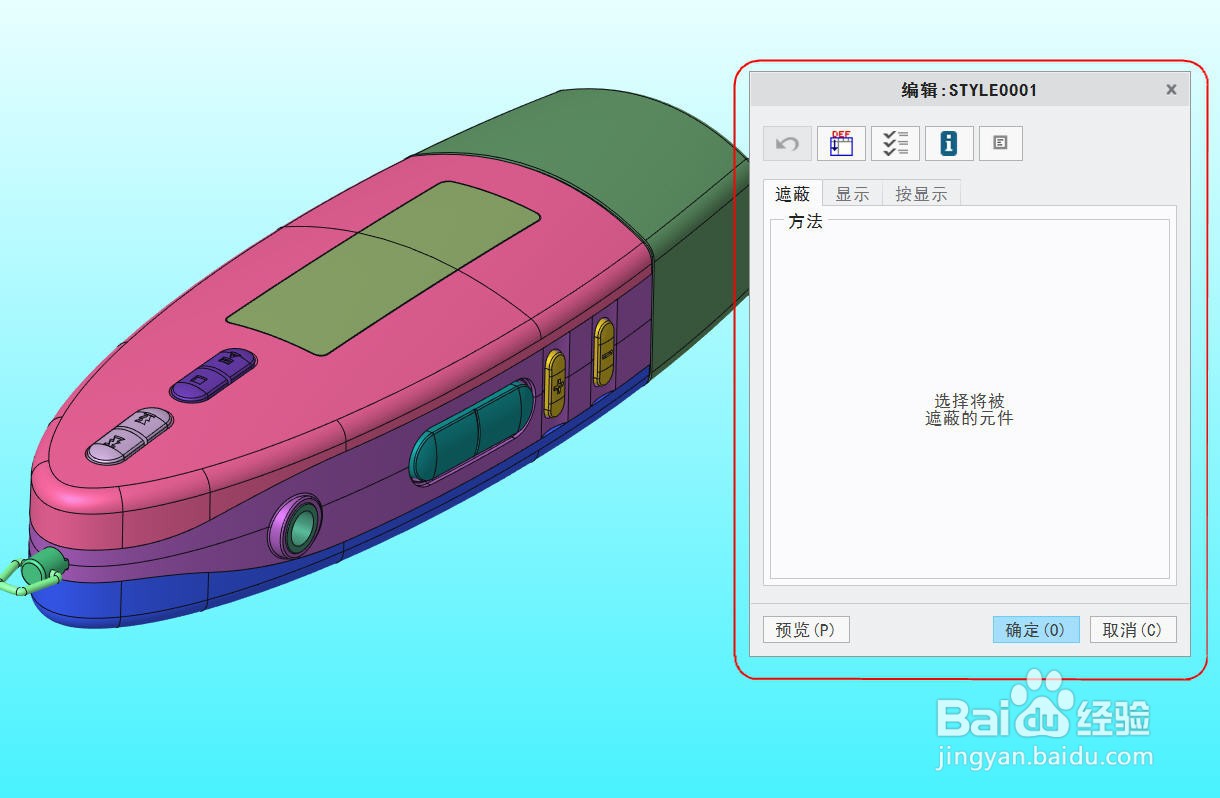 4/8
4/8
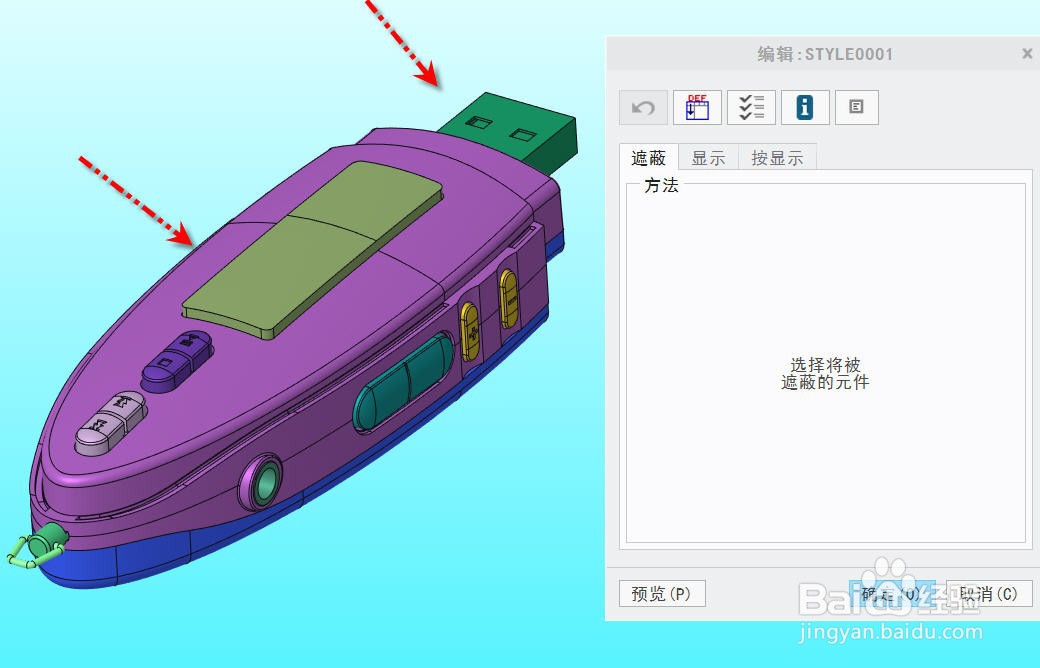 5/8
5/8
 6/8
6/8
 7/8
7/8
 8/8
8/8
 注意事项
注意事项
打开待创建样式显示的组件模型,我们将创建组件的样式显示方式。
 2/8
2/8点击【模型】选项卡下的【管理视图】按钮,打开【视图管理器】对话框。

 3/8
3/8切换到【样式】选项页,点击【新建】并接收默认的新样式名称【Style0001】,按中键确认进入样式设置对话框。

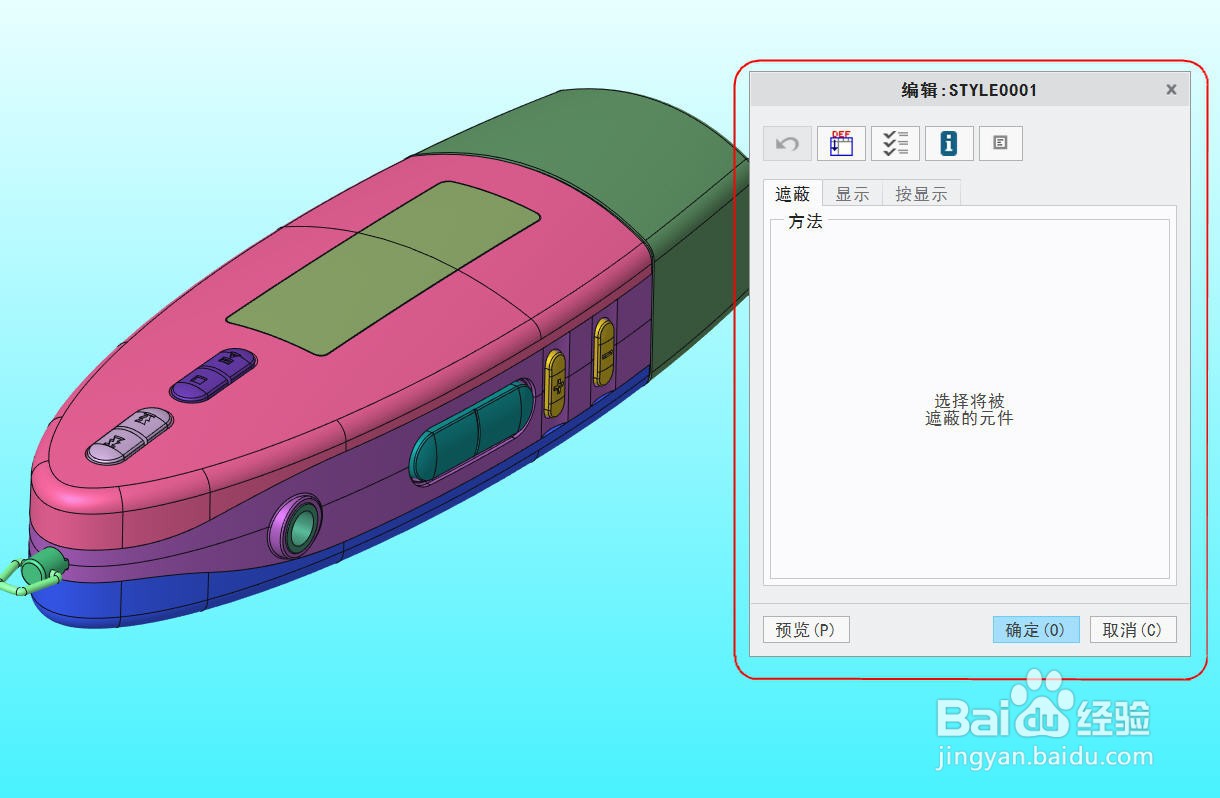 4/8
4/8按住CTRL键分别选择图示两个元件,按中键确认选择,然后点击【预览】便可看到两个选择的元件被隐藏。

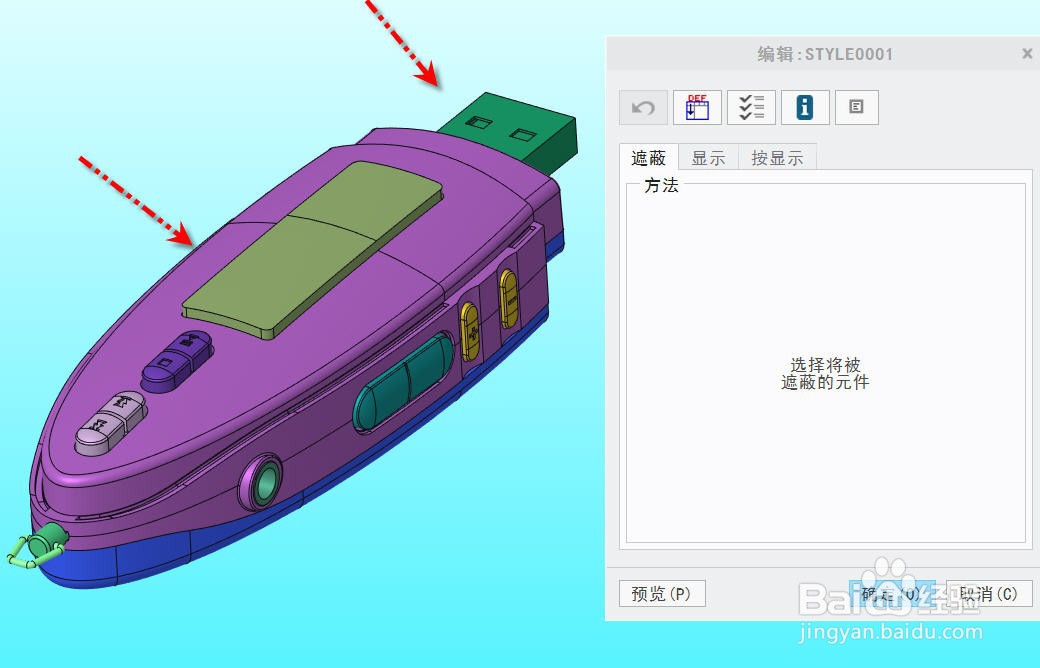 5/8
5/8切换到【显示】选项页并选择【线框】,选择图中紫色的壳体零件和其上的LCD盖子,按中键确认并点击【预览】,便可看到刚才选择的两个零件变成了【线框】方式显示,透过这两个零件已经可以看清楚内部的零件排布。

 6/8
6/8选择【透明】然后按选择图示底部的壳子,按中键确认后点击【预览】。便可看到这两个零件变成了透明显示。

 7/8
7/8相同的方法可以把底部的电池盖设置成线框显示。

 8/8
8/8点击【确定】完成设置返回【视图管理器】,点击【关闭】完成样式的创建并在图形区显示刚才创建的样式显示。

 注意事项
注意事项样式显示只是改变元件的显示方式,因此切换样式显示并不会导致模型重新载入。
样式显示和简化表示的结合能更方便进行内部的结构的查看。
CREOCREO7样式视图管理线框显示版权声明:
1、本文系转载,版权归原作者所有,旨在传递信息,不代表看本站的观点和立场。
2、本站仅提供信息发布平台,不承担相关法律责任。
3、若侵犯您的版权或隐私,请联系本站管理员删除。
4、文章链接:http://www.1haoku.cn/art_46008.html
上一篇:全运会手抄报简笔画
下一篇:卡其色配什么颜色好看?
 订阅
订阅